GPU 光线跟踪
“光线跟踪”>“GPU 光线跟踪”或“可视化”>“光线跟踪”>“GPU 光线跟踪”
视频字幕:在 VRED 2021 中,现在可以使用显卡进行光线跟踪。在主菜单中的“光线跟踪”按钮上,现在添加了一个下拉菜单,使您可以在 OpenGL、CPU 和 GPU 光线跟踪之间切换。此外,您还可以使用 Nvidia 的降噪功能。可以通过实时抗锯齿质量设置来设置降噪质量。Turing、Volta、Pascal 和 Maxwell 卡支持此项新功能,但建议使用 RTX,并且我们支持每个 VRED Pro 许可使用 2 个显卡。有了此项新功能,您可以非常灵活地选择硬件。感谢您观看本视频。
使用“GPU 光线跟踪”可以提高硬件选择的灵活性。使用“光线跟踪”下拉菜单,在 CPU 和 GPU 光线跟踪之间轻松切换。
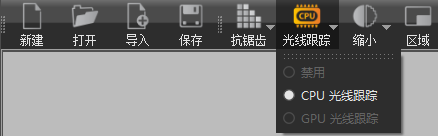
您必须安装 NVIDIA 驱动程序版本 441.66 或更高版本。
GPU 光线跟踪适用于 NVIDIA Turing、Volta、Pascal 和 Maxwell GPU。我们强烈建议使用 RTX GPU。
多个 GPU 将提高性能,且仅支持同质 GPU 设置,因为混合设置可能会导致性能低下。
为了在使用 2 个 GPU 时获得最佳性能,我们建议启用 SLI 并使用 NVLink-Bridge。
对于 2 个以上的 GPU,设置是不相关的。
GPU 与 CPU 光线跟踪
在进行光线跟踪时,我们将共有 40 个内核/80 个线程的双 CPU 工作站与 1、2 和 3 个 RTX 8000 GPU 进行了比较。结果如下:
- 1 个 RTX 8000 GPU 比该工作站大约快 2.3 倍。
- 3 个 RTX 8000 GPU 比 CPU 光线跟踪器大约快 6.6 倍。
但请注意下列事项:
比较是在相同的场景设置下进行的。
并不是所有功能在 GPU 上都受到支持,有些功能可能永远都不会受到支持,例如,某些像素过滤器或质量覆盖。因此,在使用光子映射时,使用 CPU 光线跟踪可能会获得更好的性能。
要使用标准汽车数据集,需要具有大量内存的 GPU。对于专业工作,我们建议至少使用 Quadro RTX 5000、Titan RTX(未正式支持)或 Quadro RTX 6000。对于大型场景,则使用 Quadro RTX 8000。
目前尚不支持通过 NVlink 进行内存共享;但我们计划增加此功能。如果能够实现,请务必了解这会降低性能。
GPU 光线跟踪限制
目前,并不是 CPU 光线跟踪中的所有功能在 GPU 光线跟踪中都受到支持。下面列出了当前的限制,但不包括仍需要实现的功能:
- NURBS
- 铬合金饱和度和对比度无法更改
- 仅支持纺织布料基本颜色
- 不支持眼镜上的分层玻璃
- 仅部分支持质量覆盖
- 仅支持像素过滤器锐化变量
- 渲染层在 Alpha 中可见
- 脱机渲染缺少场景板和旧版本的光晕/强光
激活 GPU 光线跟踪
要激活 GPU 光线跟踪,请在工具栏中选择“光线跟踪”>“GPU 光线跟踪”或“可视化”>“光线跟踪”>“GPU 光线跟踪”。
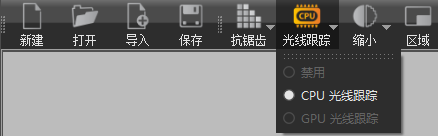
如果此选项灰显,则意味着您的系统不满足最低系统要求。您需要 NVIDIA Maxwell gen GPU 或更高版本以及版本 441.66 或更高版本的驱动程序。
GPU 光线跟踪支持视频纹理,如在底板上流式传输的视频。该视频将照亮整个场景。
它还支持数据准备渲染模式(如顶点/面法线渲染),以便在 GPU 光线跟踪中修复法线。
是否可以使用远程桌面进行 GPU 光线跟踪?
可以。如果必须远程访问渲染工作站,则需要使用 Quadro GPU。
NVIDIA 为 NVIDIA GeForce GPU 提供 Windows 远程桌面支持,该功能以前仅在企业 Quadro 板上提供。
以 NVIDIA 开发人员身份登录以便进行访问。之后,您可以通过链接访问所需软件:https://developer.nvidia.com/designworks
您必须使用 GeForce 驱动程序 R440 或更高版本。下载后,在运行 OpenGL 应用程序的计算机上以管理员身份启动可执行文件以启用 OpenGL 加速。此时将显示一个对话框,表明是否已启用 OpenGL 以及是否需要重新启动。
未来的 GeForce 440 和 445 驱动程序将内置该功能,因此您不需要此修补程序。